Excel: formatowanie warunkowe oparte na wielu wartościach tekstowych
Aby zastosować formatowanie warunkowe do komórek Excela zawierających jeden z kilku określonych tekstów, możesz skorzystać z opcji Nowa reguła z menu rozwijanego Formatowanie warunkowe na karcie Strona główna .

Poniższy przykład pokazuje, jak w praktyce wykorzystać tę opcję.
Przykład: zastosuj formatowanie warunkowe w oparciu o wiele wartości tekstowych
Załóżmy, że mamy w Excelu następujący zbiór danych, który pokazuje pozycje i punkty zdobyte przez różnych koszykarzy:
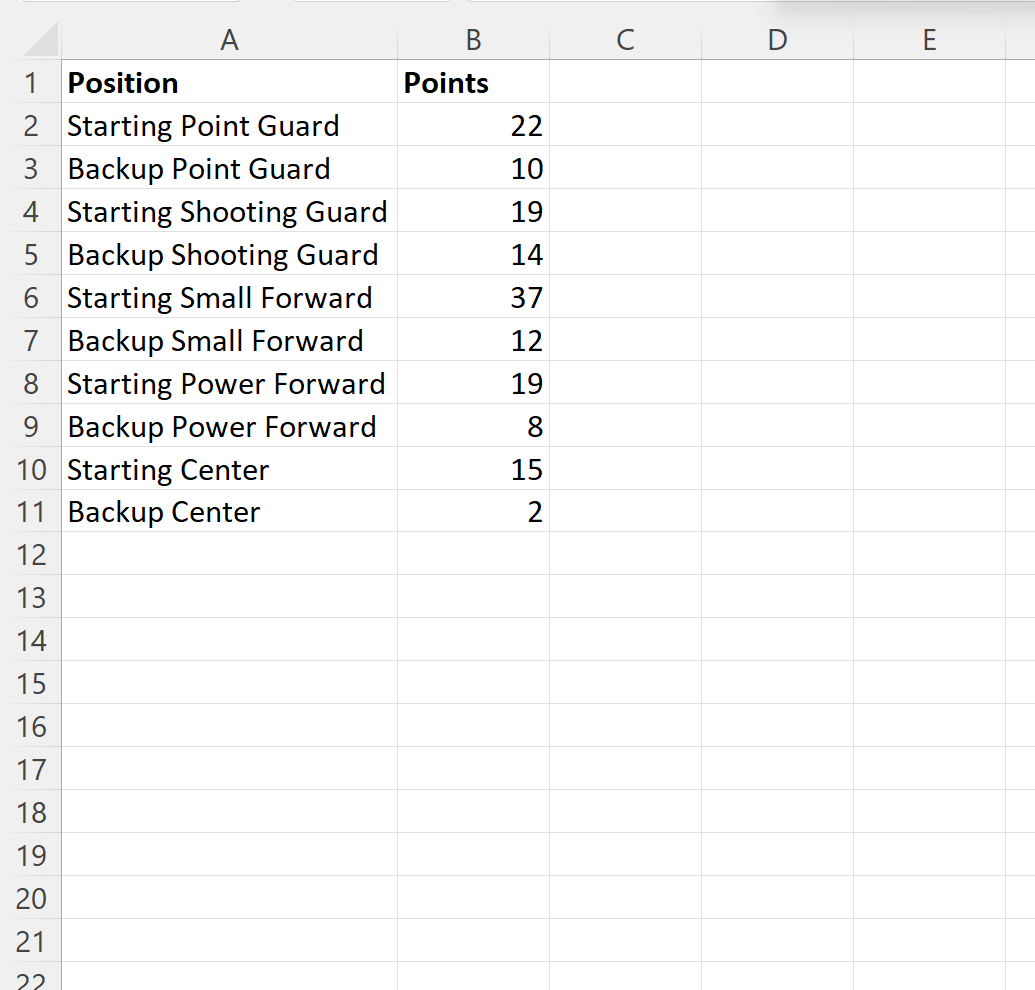
Załóżmy teraz, że chcemy zastosować formatowanie warunkowe do każdej komórki w kolumnie Pozycja, która zawiera dowolny z następujących tekstów:
- Wyjazd
- Zanim
- Centrum
W tym celu możemy utworzyć nową kolumnę zawierającą te wartości tekstowe.
Możemy następnie podświetlić te wartości w zakresie D2:D4 i wpisać Określony_tekst w polu Nazwa w lewym górnym rogu:
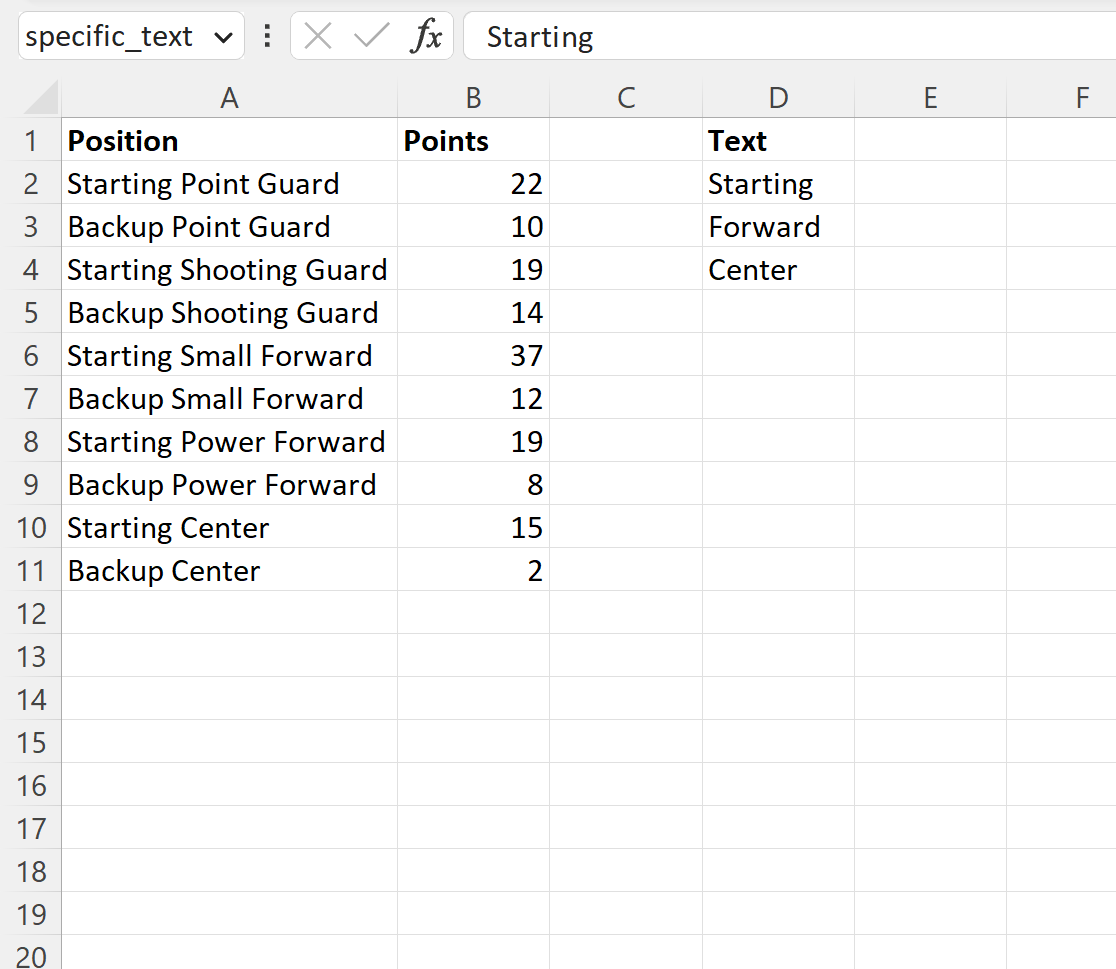
Następnie możemy podświetlić komórki w zakresie A2:A11 , następnie kliknąć menu rozwijane Formatowanie warunkowe na karcie Strona główna , a następnie kliknąć Nowa reguła :

W nowym oknie, które się pojawi, kliknij Użyj formuły, aby określić, które komórki należy sformatować , a następnie wpisz w polu =SUMA(LICZ.JEŻELI(A2, „*”& Określony_tekst&”*”)) , a następnie kliknij przycisk Format i wybierz wypełnienie kolor. używać.
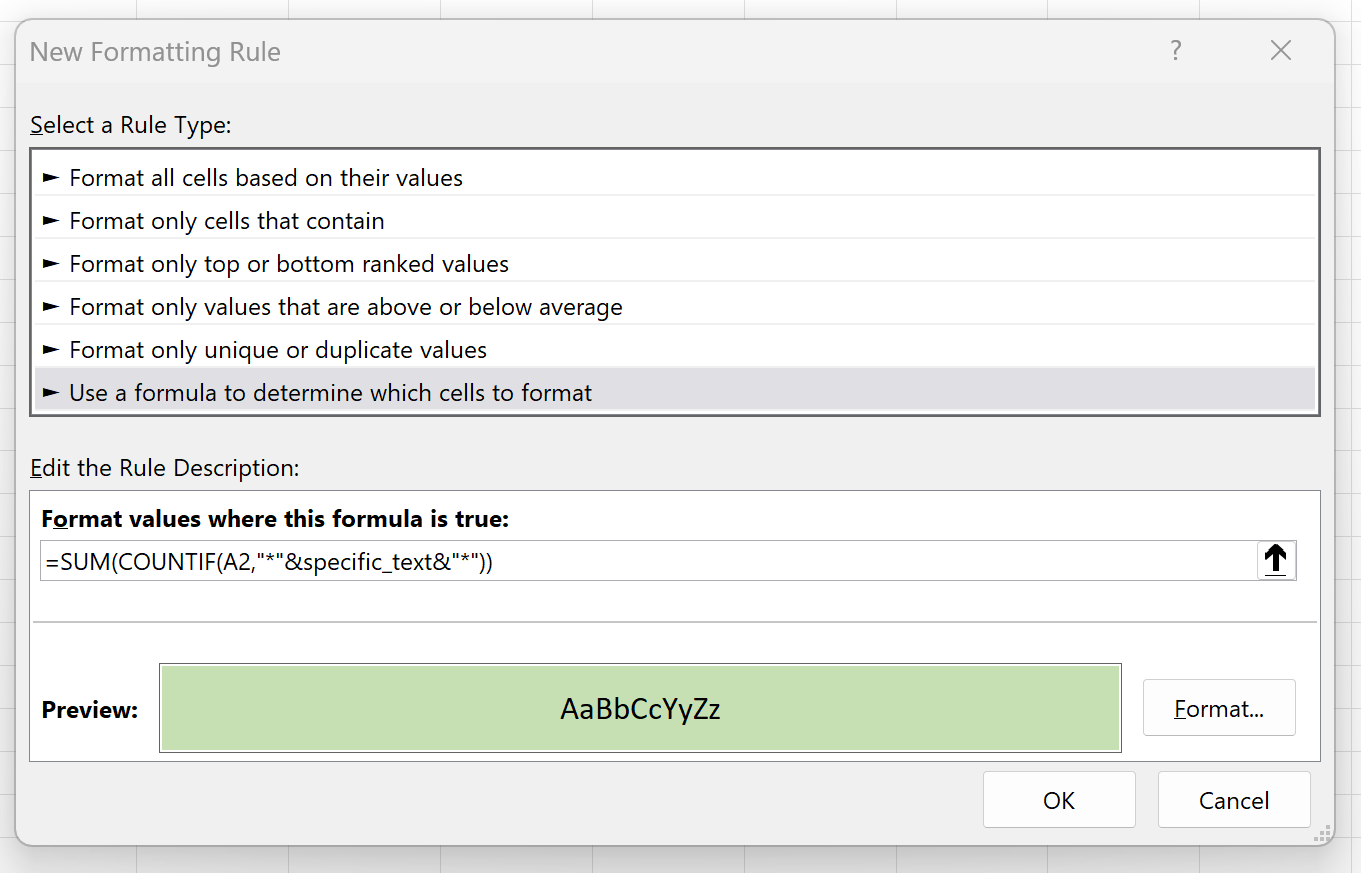
Po naciśnięciu OK wszystkie komórki w zakresie A2:A11 zawierające Starting , Forward lub Center gdzieś w nazwie pozycji zostaną podświetlone:
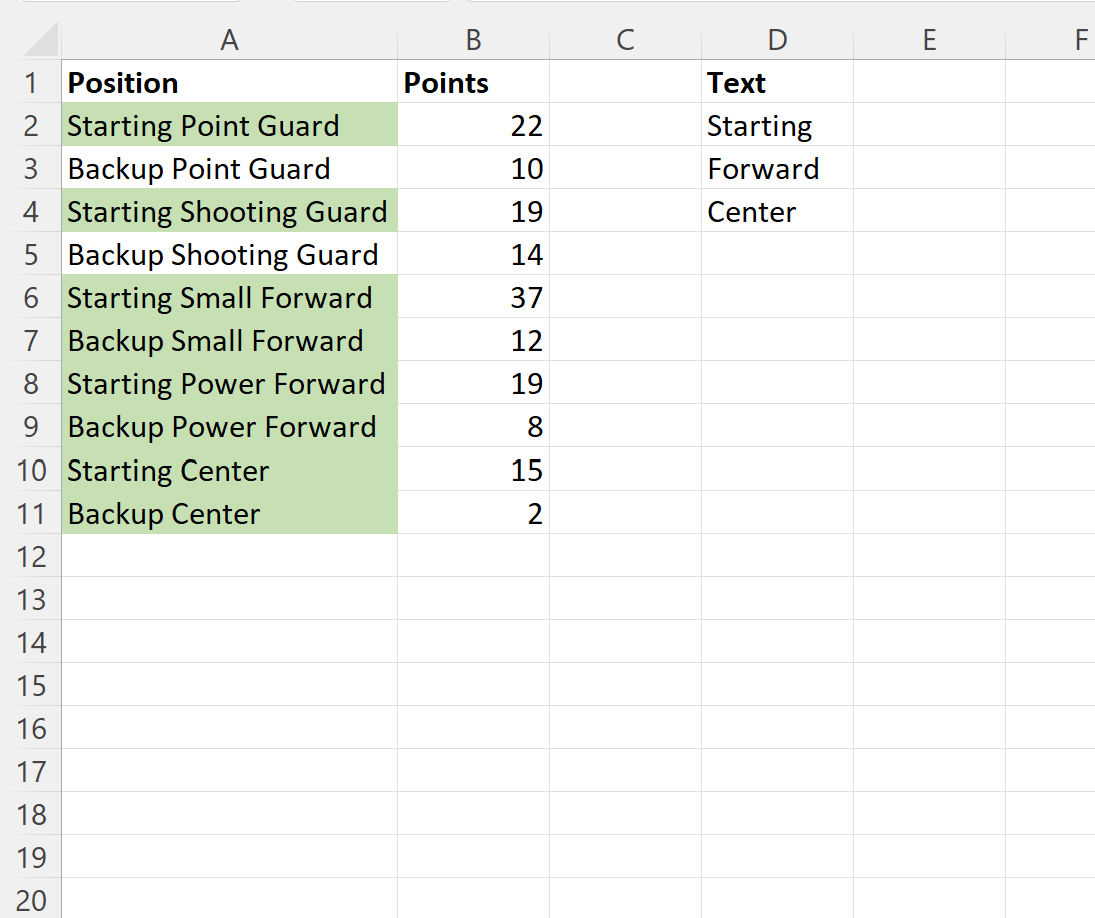
Jeśli zmienimy wartości tekstowe w kolumnie D, formuła zostanie automatycznie zaktualizowana, aby podświetlić komórki zawierające określone nowe wartości tekstowe.
Załóżmy na przykład, że zamiast tego szukamy wartości tekstowych Punkt , Strzał i Moc :
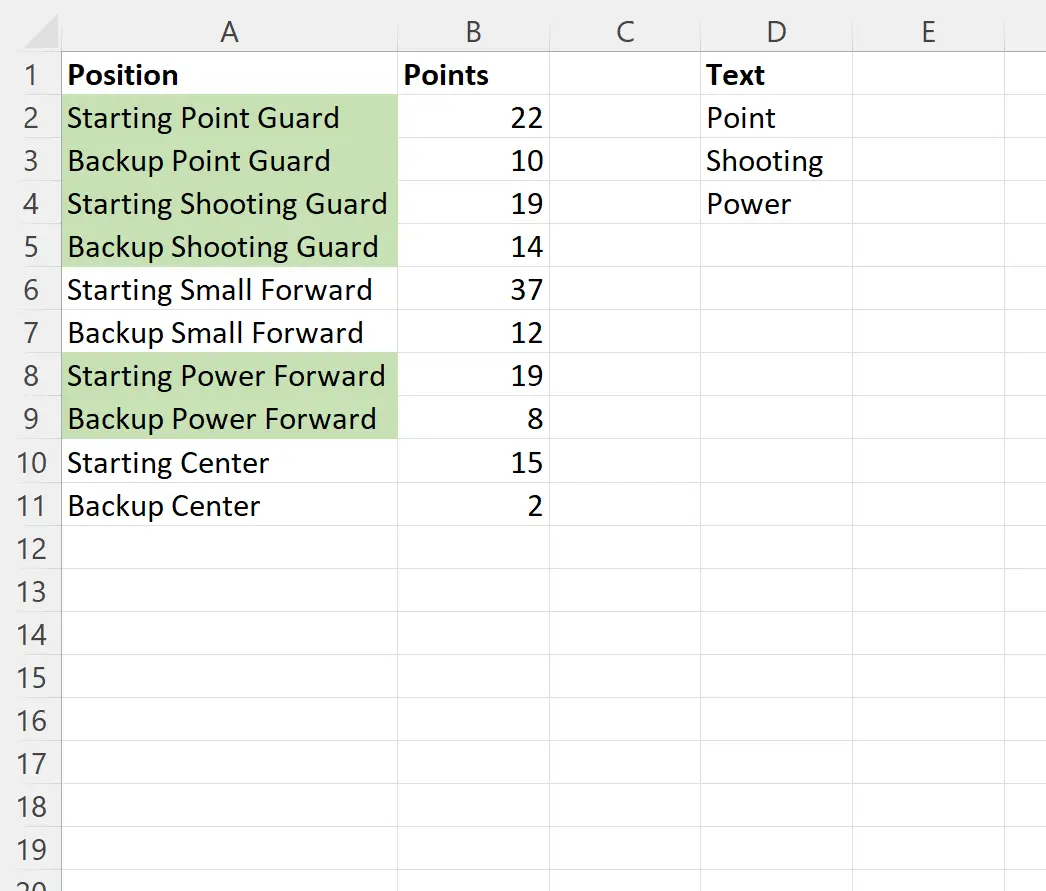
Wszystkie komórki w zakresie A2:A11 , które zawierają Punkt , Strzał lub Siłę gdzieś w nazwie pozycji, są teraz podświetlone.
Uwaga : w tym przykładzie zdecydowaliśmy się na użycie jasnozielonego wypełnienia do formatowania warunkowego, ale możesz wybrać dowolny kolor i styl formatowania warunkowego.
Dodatkowe zasoby
Poniższe samouczki wyjaśniają, jak wykonywać inne typowe zadania w programie Excel:
Excel: Zastosuj formatowanie warunkowe do zaległych dat
Excel: zastosuj formatowanie warunkowe, jeśli komórka znajduje się pomiędzy dwiema datami
Excel: Zastosuj formatowanie warunkowe na podstawie wielu warunków